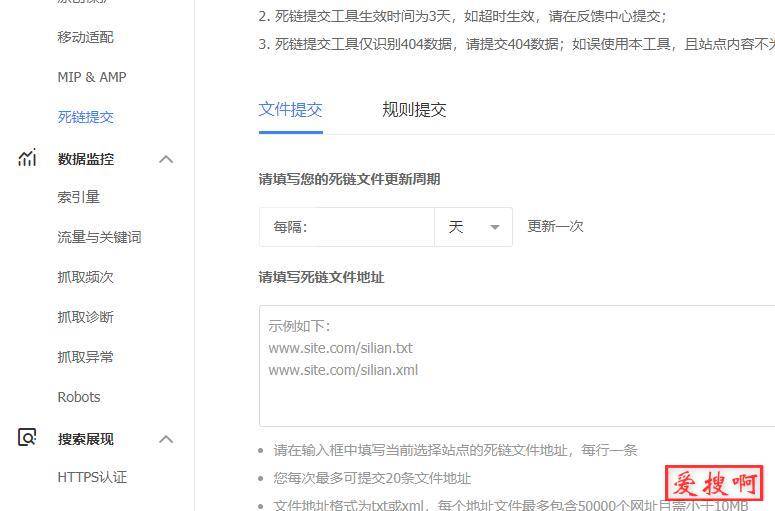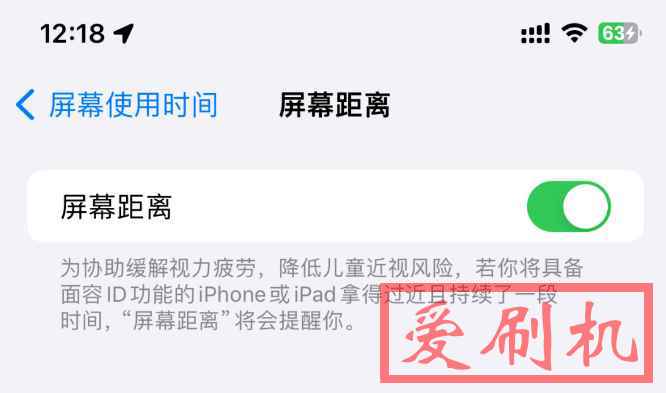阿里云盘 FUSE 磁盘挂载:aliyundrive_fuse挂载安装Emby、Jellyfin
摘要:本文介绍了如何使用阿里云盘 FUSE 磁盘挂载,配合 Emby 或者 Jellyfin 实现观看阿里云盘内容的方法和步骤。

正文: 阿里云盘是一款常用的云存储服务,而Emby和Jellyfin则是两个流行的媒体服务器软件。本文将介绍如何通过阿里云盘 FUSE 磁盘挂载的方式,配合Emby或者Jellyfin观看阿里云盘中的内容。
阿里云盘 FUSE 磁盘挂载是通过将阿里云盘挂载为本地磁盘来实现的。目前该功能仅支持只读,不支持写入操作,并且支持Linux和macOS系统,暂时不支持Windows系统。需要注意的是,由于Emby和Jellyfin不直接支持访问WebDAV资源,因此在挂载阿里云盘之前,需要配合rclone等软件将WebDAV挂载为本地磁盘,而阿里云盘 FUSE 则可以直接通过FUSE技术实现挂载,省去了使用rclone的中间步骤。
目前只读,不支持写入
支持 Linux 和 macOS,暂不支持 Windows
安装方式如下:
macOS系统需要先安装macfuse; Linux系统需要先安装fuse。可通过以下命令进行安装:
Debian系,如Ubuntu:apt-get install -y fuse3
RedHat系,如CentOS:yum install -y fuse3
可以从GitHub Releases页面下载预编译的二进制包,或者使用pip从PyPI下载安装:
pip install aliyundrive-fuse
如果系统支持Snapcraft,如Ubuntu、Debian等,也可以使用snap进行安装:
sudo snap install aliyundrive-fuse
如果想在OpenWrt路由器上使用阿里云盘 FUSE 磁盘挂载,可以在GitHub Releases页面下载预编译的ipk文件进行安装,并根据对应的架构选择相应的文件进行安装。
接下来是使用命令行的具体步骤:
创建挂载点目录和工作目录:
mkdir -p /mnt/aliyundrive /var/run/aliyundrive-fuse
执行挂载命令(以将磁盘挂载到/mnt/aliyundrive目录为例):
aliyundrive-fuse -r your-refresh-token -w /var/run/aliyundrive-fuse /mnt/aliyundrive
对于直接运行在系统上的Emby/Jellyfin,可以在其控制台添加媒体库时选择阿里云盘挂载路径中的文件夹即可。而对于运行在Docker容器中的Emby/Jellyfin,需要将阿里云盘挂载路径也挂载到Docker容器中。下面以Jellyfin为例,假设Jellyfin工作路径为/root/Jellyfin,将云盘挂载到容器/media路径的命令如下:
docker run -d --name jellyfin
-v /root/jellyfin/config:/config
-v /root/jellyfin/cache:/cache
-v /mnt/aliyundrive:/media
-p 8096:8096
--device=/dev/dri/renderD128
--device /dev/dri/card0:/dev/dri/card0
--restart unless-stopped
jellyfin/jellyfin
通过以上步骤,就可以成功将阿里云盘内容挂载到Emby或者Jellyfin中,实现在媒体服务器上观看阿里云盘中的内容。
总结: 本文介绍了如何使用阿里云盘 FUSE 磁盘挂载配合Emby或者Jellyfin观看阿里云盘内容的方法和步骤。首先,需安装和配置相应的环境和工具;然后,进行阿里云盘的挂载操作;最后,在媒体服务器中添加相应的挂载路径,即可实现在Emby或者Jellyfin中观看阿里云盘的内容。希望本文能对您有所帮助!
本站附件分享,如果附件失效,可以去找找看
![[Google BBR] bbrplus安装,lxc安装bbr Linux container (LXC容器) 安装bbr TCP加速 [Google BBR] bbrplus安装,lxc安装bbr Linux container (LXC容器) 安装bbr TCP加速](/zb_users/upload/2019/07/201907146190_1026.jpg?imageMogr2/thumbnail/x150/blur/1x0/quality/50)